Quan van intentar iniciar la sessió a OneDrive, molts usuaris van informar que reben un error de connexió. El missatge d'error indica algun problema amb la connexió a Internet, que és cert en aquest cas. Tot i així, el problema també es pot produir si la configuració de xarxa del vostre ordinador està mal configurada. En aquesta publicació, parlarem de què fer si hi ha hagut un problema en connectar-se a OneDrive amb Error 0x8004deed .

S'ha produït un problema en connectar-se a OneDrive
Comproveu la vostra connexió a Internet i torneu-ho a provar (codi d'error 0x8004deed)
Solucionar Hi ha hagut un problema en connectar-se a OneDrive, error 0x8004deed
Si hi ha hagut un problema en connectar-se a OneDrive i obteniu l'error 0x8004deed, seguiu els passos esmentats a continuació per resoldre el problema.
- Comproveu la velocitat d'Internet
- Activa els protocols TSL
- Desactiva Proxy o VPN
- Restableix l'aplicació client de OneDrive
Parlem-ne amb detall.
1] Comproveu la velocitat d'Internet
Abans de canviar la configuració del vostre ordinador, comproveu si la vostra Internet està bé. Per fer el mateix, podem utilitzar diversos Comprovadors de velocitat d'Internet . En cas que Internet sigui lenta, reinicieu l'ordinador així com el dispositiu de xarxa, que és el vostre encaminador. Hauríeu de reiniciar els dos dispositius encara que Internet no sigui lenta.
2] Activa els protocols TSL
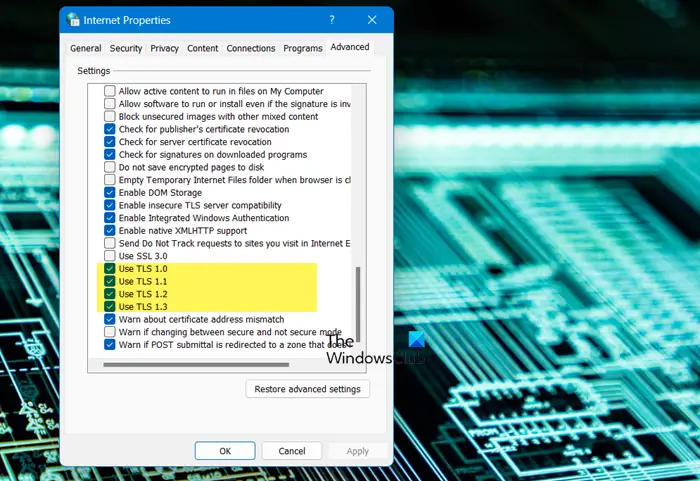
Els protocols de la capa de seguretat ransport o els protocols de la capa de seguretat del transport ajuden a crear un canal d'Internet segur per a la nostra xarxa. Al nostre ordinador Windows, els serveis TLS 1.0, TLS 1.1 i TLS 1.2 gestionen el protocol en qüestió. De manera predeterminada, estan habilitats, però si per algun motiu estan desactivats al vostre sistema, seguiu els passos que s'indiquen a continuació per canviar-ne l'estat.
- Obriu Run by Win + R.
- Tipus 'inetcpl.cpl' i feu clic a D'acord.
- Un cop aparegui la finestra Propietats d'Internet, aneu a Avançat.
- Anar a seguretat, i marqueu la casella associada a TLS 1.0, TLS 1.1 i TLS 1.2.
- Finalment, feu clic a Aplica> D'acord.
Després de fer els canvis necessaris, reinicieu l'ordinador i inicieu sessió a OneDrive. Amb sort, podreu iniciar la sessió sense cap error.
3] Desactiveu Proxy o VPN
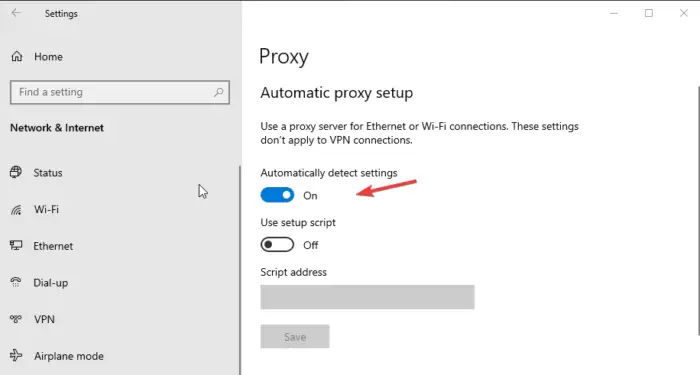
Si esteu connectat a un servidor intermediari o a una VPN, podeu saltar la restricció imposada per l'ISP. Tanmateix, eludir la restricció us pot impedir accedir a alguns dels serveis, com ara OneDrive. En aquest cas, desactiveu el servidor intermediari. Podeu fer el mateix, seguint les instruccions esmentades a continuació.
- Busca 'Servidor intermediari' des de la barra de cerca.
- Desactiva la commutació de Detecta automàticament la configuració.
- Feu clic al botó Edita situat al costat Utilitzeu l'script de configuració i desactiveu el commutador.
Després de fer els canvis, connecteu-vos a OneDrive. En cas que utilitzeu una VPN, assegureu-vos de desactivar-la també.
4] Restableix l'aplicació client de OneDrive
Si no ha funcionat res, el vostre últim recurs és restablir l'aplicació OneDrive instal·lada a l'ordinador. Restablir l'aplicació no només esborrarà la memòria cau, sinó que també resoldrà les configuracions incorrectes. A restablir l'aplicació OneDrive , seguiu els passos esmentats a continuació.
- Obriu Configuració amb Win + I.
- Anar a Aplicacions > Aplicacions instal·lades o Aplicacions i funcions.
- Per a Windows 11: Feu clic als tres punts i seleccioneu Opcions avançades.
- Per a Windows 10: Seleccioneu l'aplicació i feu clic a Opcions avançades.
- Feu clic a Restableix botó.
Si això no funciona, també podeu fer clic a Repara.
Alternativament, també es pot executar l'ordre següent al quadre de diàleg Executar (Win + R).
%localappdata%\Microsoft\OneDrive\onedrive.exe/reset
Després de restablir l'aplicació, reinicieu l'ordinador i comproveu si el problema s'ha resolt.
Amb sort, haureu resolt el problema utilitzant les solucions esmentades en aquest article.
Llegeix: Com corregir els codis d'error de OneDrive a Windows
Què és el codi d'error 0x8004de40 en iniciar la sessió a OneDrive?
El codi d'error de OneDrive 0x8004de40 significa que hi ha algunes configuracions incorrectes a les vostres propietats d'Internet que prohibeixen al Microsoft Cloud Service verificar les vostres credencials. Podeu solucionar el problema seguint les solucions esmentades en aquest article. També us recomanem que consulteu la nostra guia per resoldre'l Codi d'error de OneDrive 0x8004de40 . Amb sort, això us farà la feina.
Windows 10 per a gent gran
Llegeix: Ho sentim, hi ha un problema amb els servidors de OneDrive (0x8004def5)
Què és el codi d'error 8004de8a a OneDrive?
Codis d'error 0x8004de85 o 0x8004de8a d'OneDrive es produeix a causa d'un compte que falta o d'un desajustament si inicieu sessió al vostre compte personal de Microsoft i, alhora, a un compte de la feina o de l'escola. El problema es pot resoldre fàcilment configurant la configuració del compte d'OneDrive. Per saber com fer el mateix, consulteu la nostra guia per resoldre problemes Codi d'error de OneDrive 0x8004de8a .
Llegeix també: Corregiu l'error d'inici de sessió de OneDrive 0x8004de69 .




![L'ordinador portàtil HP no s'encén ni es carrega [Correcció]](https://prankmike.com/img/battery/BE/hp-laptop-won-t-turn-on-or-charge-fix-1.png)










